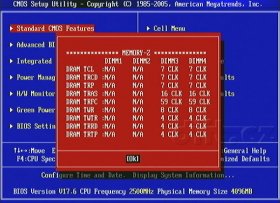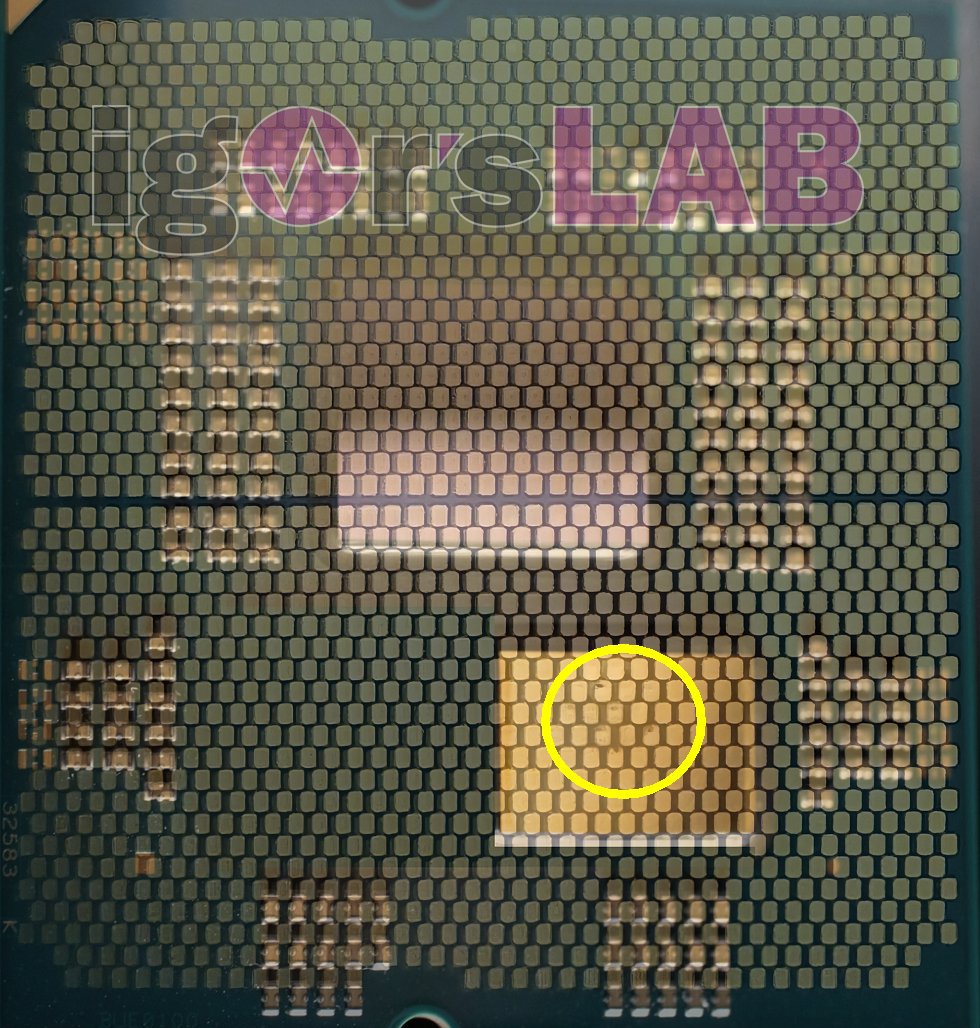Pohled do BIOSu
Kapitoly článků
BIOS je vždy jednou polovinou desky (druhou je hardware jako celek). Na něm závisí možnosti nastavení a částečně i možnosti přetaktování. Podívejme se do něj tedy podrobněji a hned dodejme, že jde skutečně o BIOS, není to EFI (zatím).
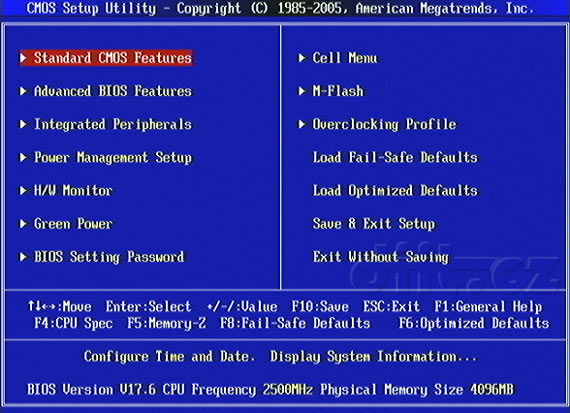
Možná by to bylo dobré upřesnit, hned na začátku jsme do desky naládovali poslední BIOS verze 17.6 (také označován jako H6). Dělá se to jednoduše v položce M-Flash, stačí před startem PC připojit USB flash jednotku (nebo jiné snadno přístupné médium) se souborem BIOSu a postupovat podobně, jak ukazuje obrázek:
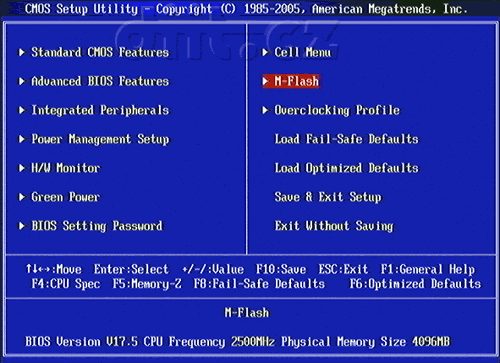
Po aktualizaci se vymaže nastavení Setupu, takže je to dobré nastavit znovu. Průběh BIOSem, který uvidíte na našich obrázcích, je takový, jaký pro danou konfiguraci považujeme za optimální (bez přetaktování). To například znamená, že provozujeme veškeré SATA zařízení v AHCI režimu.
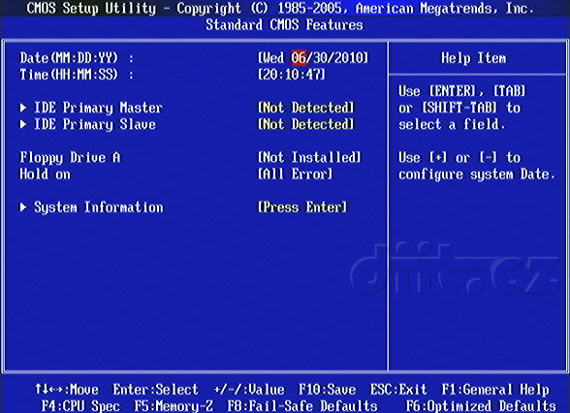
Pokud tomu tak je, pak ve Standard CMOS nabídce najdete jen výpis IDE zařízení (tedy těch, co jsou připojena k PATA řadiči JMicron). Pokud necháte nastavení SATA v režimu IDE, vidíte zde ještě dalších šest položek tomu odpovídajících. O detekci SATA zařízení v AHCI nebo RAID režimu se stará jiná část BIOSu hrající roli BIOSu SATA řadiče.
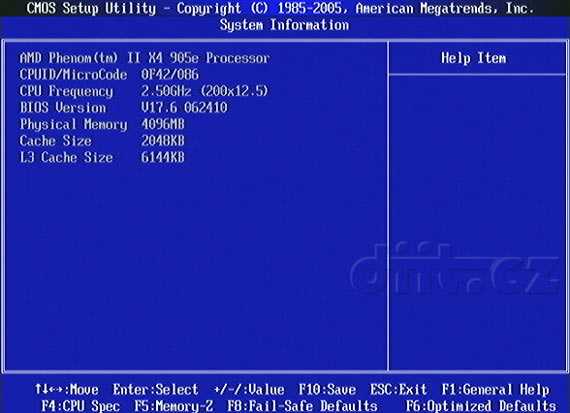
Položka System Information neobsahuje nic, co by stálo za komentář.
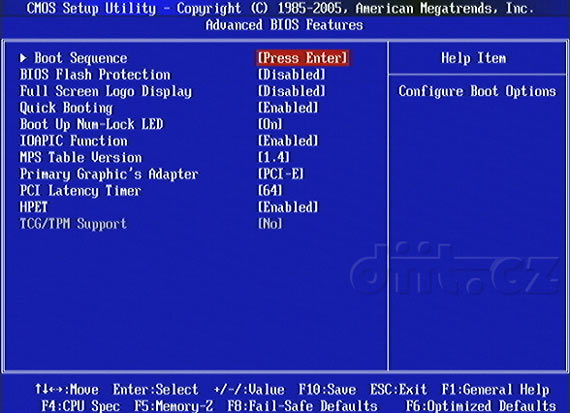
Ani v Advanced BIOS nastavení nenajdete nic, co by bylo vyloženě zajímavé.
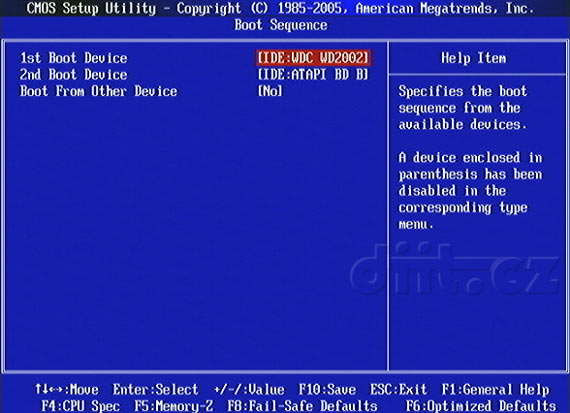
Ačkoli není v AHCI režimu možné nějak ovlivňovat nebo sledovat nastavení SATA zařízení, je možné vybírat mezi nimi v menu Boot Sequence. Označením IDE se zmást nenechte, je to jen kosmetická vada.
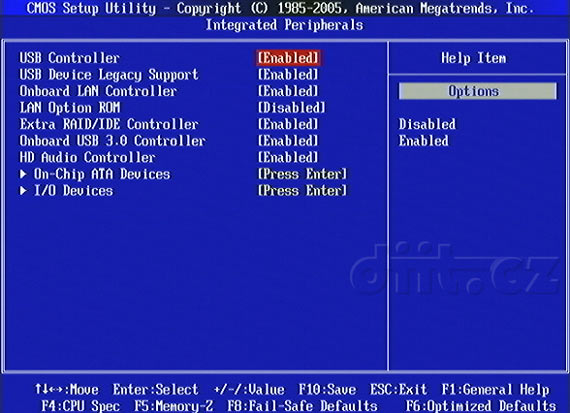
V Integrated Peripherals není přímo zajímavého nic, pozornost byste ale měli věnovat právě nastavení On-Chip ATA Devices:
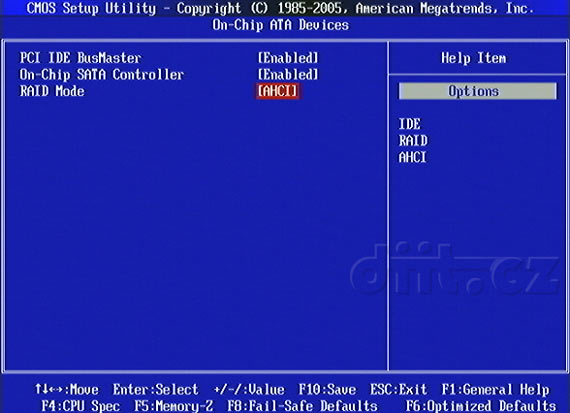
Zde se totiž řeší právě SATA režim. Na výběr je IDE, RAID a AHCI, což používáme my, pokud nepotřebujeme třeba RAID. Režim IDE už nemá prakticky smysl, využijete jej spíše výjimečně pro kompatibilitu v DOSu, pokud je to z nějakého důvodu potřeba. Režim AHCI, jak jistě víte, má tu sympatickou vlastnost, že můžete SATA zařízení systému odpojovat a připojovat za chodu (jen to nedoporučujeme dělat se systémovým diskem ;).
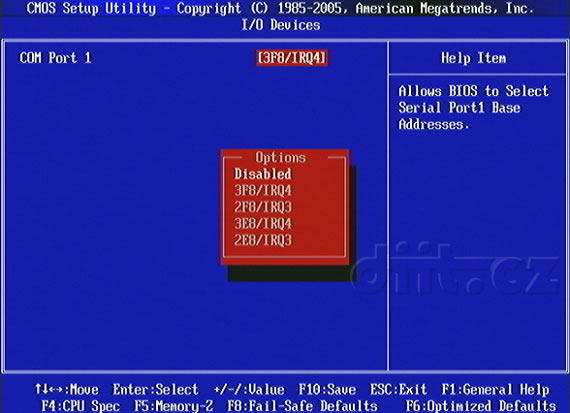
V Integrated Peripherals můžete také nastavit COM port. Pokud jej nebudete potřebovat, klidně jej vypněte. Pokud jej potřebovat budete, zpravidla nebudete potřebovat jinou než první volbu (tedy 3F8/IRQ4).
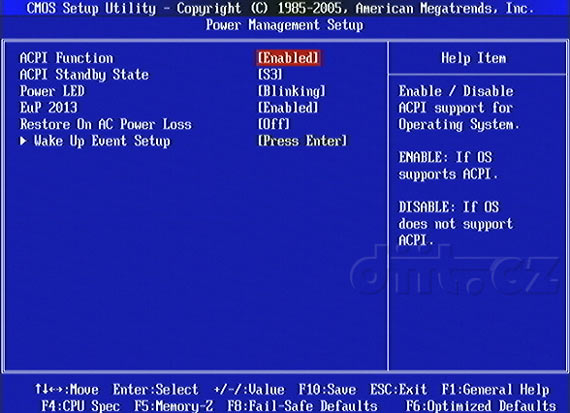
V nastavení Power Managementu je zajímavých pár položek. Jednak je to Power LED umožňující nastavit Blinking a Dual Color (Dual Color položka počítá s dvoubarevnými LEDkami se třemi nožičkami) a pak EuP 2013 umožňující snížit spotřebu v režimu spánku a vypnutí dle určité směrnice EU.
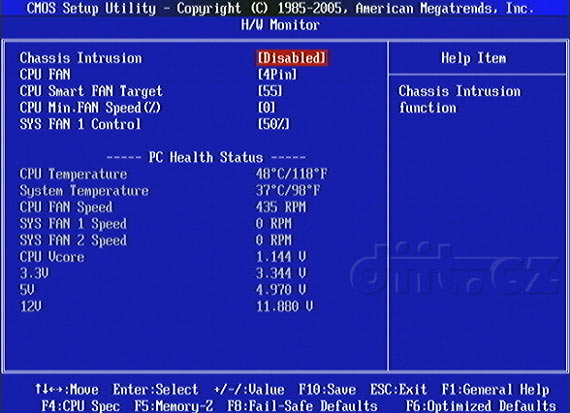
Další zajímavou položkouv BIOSu je H/W Monitor. Na pohled jednoduchost na sledování otáček větráků a teplot, ale ono je podstatně více důležité to, jak lze takové chování nastavit. Zde je možnost nastavit CPU Smart FAN Target na hodnoty od 40 do 60 (míněno ℃) v krocích po pěti a minimální otáčky větráku (CPU Min.FAN Speed (%)) dokonce na 0 (maximum je 87,5, kroky po 12,5). Faktem je, že na 0 se vám větrák nezastaví, ale točí se tak pomalu, že nemáte šanci větrák slyšet (v našem případě bylo naměřeno něco přes 400 otáček za minutu).
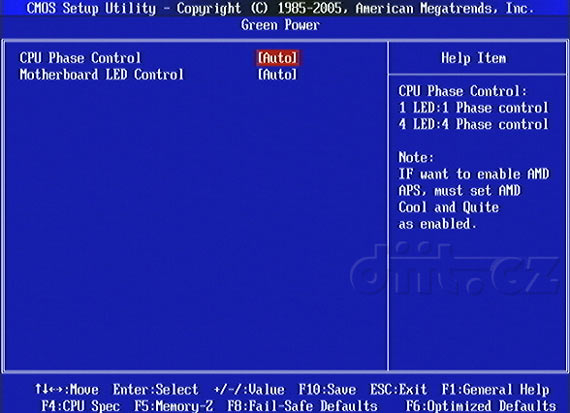
Položka CPU Phase Control v menu Green Power umožňuje zapínání fází napájení procesoru podle potřeby. Při zapnutí na Auto a povolení Cool'n'Quiet napájí procesor v klidu na nízké frekvenci jen jedna fáze, při zátěži čtyři. Je to signalizováno modrými LED na desce a v podstatě to odráží skutečnou zátěž procesoru. Položka Motherboard LED Control tento „cirkus“ zcela vypíná (docela dost to svítí, prostě „klasická ostrá modrá“, pro „vizuální tuningáře“ je to ale jeden z možných taháků).
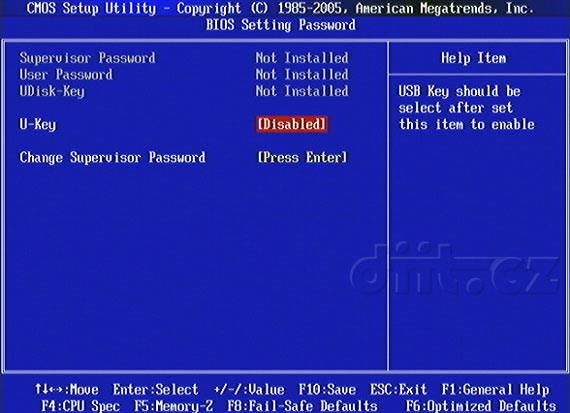
V BIOS Setting Password je jedna velmi zajímavá věc, na kterou se podíváme podrobněji na samostatné straně. Jde o U-Key a umožňuje vybrat USB flashku coby klíč pro přístup do nastavení BIOSu (setupu).
Cell Menu si probereme na další straně, M-Flash menu máme shodou okolností na této straně hned na začátku a u zbytku Setupu není co řešit. Možná vás ještě budou zajímat klávesy